Come installare e utilizzare Continua su PC per iOS con Windows 10

La scorsa settimana Microsoft ha rilasciato una nuova funzionalità nella suaWindows 10 Fall Creators Update chiamato "Continua su PC". Penso che in futuro sarà un must per gli utenti Android e iOS. Diamo un'occhiata più da vicino!
Finora, l'aggiornamento di Windows 10 Fall Creatorsinclude alcuni solidi miglioramenti per perfezionare il suo predecessore, versione 1703. Ma la scorsa settimana, Microsoft ha rilasciato una funzionalità di anteprima che lo rende un must per qualsiasi utente con un dispositivo mobile Android o iPhone.
La caratteristica, Continua su PC ti consente di condividere contenuti tra i tuoismartphone mobile e PC Windows 10. In precedenza, la funzione era supportata solo su Android, tuttavia ora che supporta i dispositivi iPhone / iOS, sono finalmente in grado di verificarlo e rivederlo per tutti i tuoi groovyReader!
Oh, prima di scaricarlo, devo avvisarti. Continua su PC al momento è ancora un po 'difettoso. Tuttavia mostra potenziale e dimostra dove sta andando Microsoft, anche con prodotti della concorrenza.
Verifica Continua su PC per iOS in Windows 10 Fall Creators Update
A prima vista, le funzionalità di Continua su PC per iOS sono limitate a poche app (Navigazione Web), tuttavia Microsoft prevede di espandere ciò che può essere "inviato al PC" nelle versioni future.
Di cosa hai bisogno perché funzioni?
- Una connessione Internet attiva.
- Un dispositivo iOS o Android.
- Account Microsoft: per accedere su iOS, Android e Windows 10 è necessario utilizzare lo stesso indirizzo e-mail.
- L'app Microsoft Authenticator per iOS o Android.
- Un dispositivo con Windows 10 Fall Creators Update.
Prima di iniziare, dovrai accoppiare il tuotelefono con Windows 10. Apri Impostazioni e vedrai una nuova categoria chiamata Telefono. Windows 10 aggiunge sempre più nuove categorie con ogni versione e la versione 1709 ora porta il totale a 13.
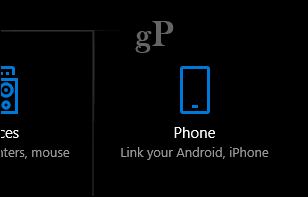
Apri il Telefono quindi fare clic su Aggiungi un telefono pulsante.
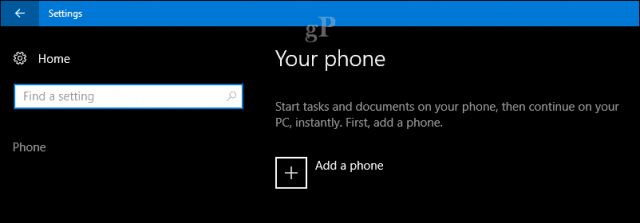
Collega il tuo telefono e PC scegliendo la tua areacodice, inserisci il tuo numero di telefono, quindi fai clic sul pulsante Invia. Chiudi la finestra di dialogo. Puoi collegare anche più di un dispositivo, quindi, se hai Android e iOS o più di uno, vai avanti e abbinali.
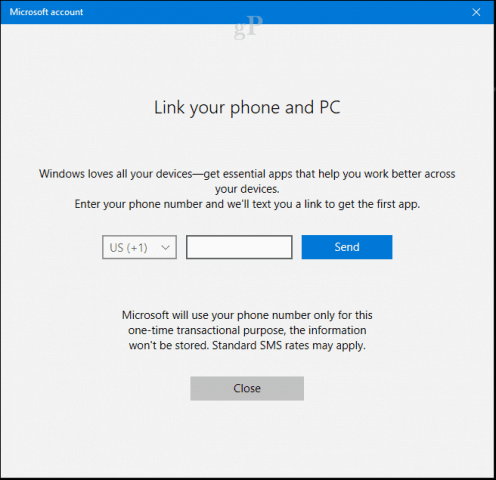
Un messaggio di testo verrà inviato al tuo telefono con alink magico per scaricare l'app speciale Continua su PC, che fa funzionare tutto questo. Apri il collegamento, che avvierà l'app store da cui puoi scaricare l'app per Android o iOS.

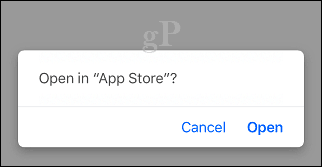
Clicca il Ottenere pulsante per iniziare il download.
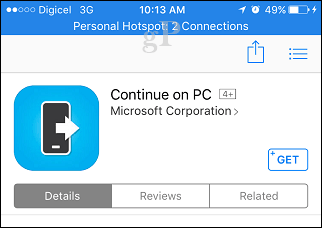
Avvia l'app quindi sfoglia il tutorial rapido. Procedi per attivare Continua su PC; questo aggiungerà l'app al foglio di condivisione a livello di sistema in iOS.
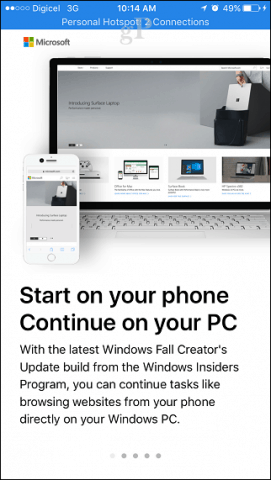
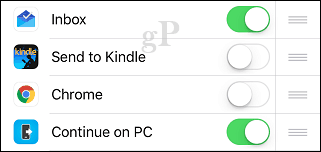
Quando sei pronto per provare Continua su PC,avviare Safari o anche Twitter, quindi utilizzare il pulsante Condividi per visualizzare il foglio di condivisione. Per questo esempio, ho intenzione di avviare una pagina Web in Safari, quindi continuare sul mio PC. Fai clic sul pulsante Continua su PC.
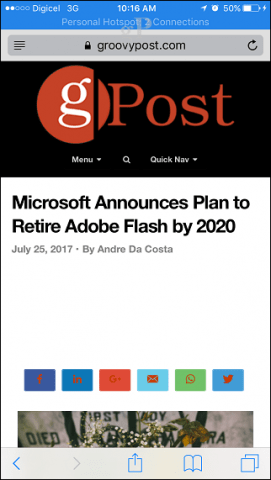
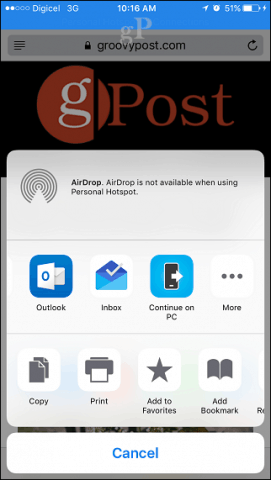
Una finestra di dialogo ti chiederà se desideri continuare sul tuo PC ora o più tardi. Ora vado a scegliere.
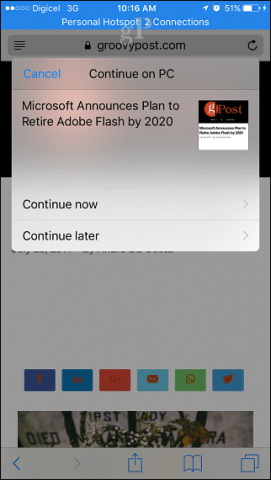
Procedere con l'accesso al proprio account Microsoft, quindi approvare la richiesta utilizzando l'app Authenticator per iOS. Non ti preoccupare, questa è solo una volta.
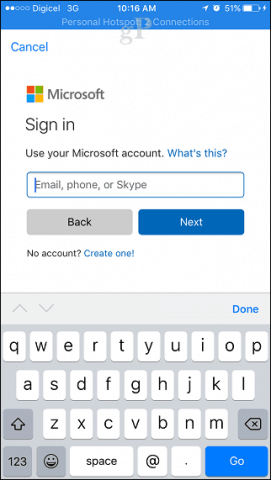
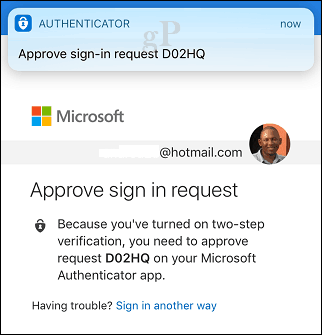
Scegli il dispositivo Windows 10 che desidericontinua. Dovresti ricevere una conferma che indica che l'esperienza è stata inviata con successo. Devo ammettere che ci sono voluti alcuni tentativi per farlo funzionare, ma alla fine ha funzionato.
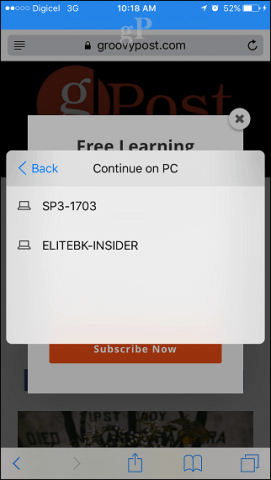
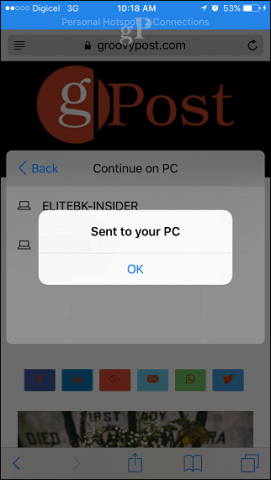
Gli screenshot non rendono giustizia, quindi ho registrato un breve video per mostrarti esattamente come funziona, dai un'occhiata!
Testare Invia al mio PC su # Windows10 #iPhone a volte un colpo a casaccio. Grande funzionalità! pic.twitter.com/etKYOLlsXY
- Andre Da Costa (@adacosta) 30 luglio 2017
Come ho già detto, al momento della stesura di questoarticolo, Continua su PC è limitato alle pagine Web. Non è possibile inviare foto, documenti Word o altre esperienze quotidiane. Ma, c'è il potenziale che accada più magia mentre ripetono sull'app. MacOS ha incluso una funzionalità simile chiamata Continuity, che è molto più matura. Certamente, questo primo sforzo mostra una nuova Microsoft, che è disposta a incontrare gli utenti sui dispositivi di loro scelta. Una mossa intelligente poiché sempre più persone richiedono scelta rispetto al blocco del fornitore!
![Mostra solo le attività odierne nella barra delle cose da fare di Outlook 2007 [Come fare]](/images/outlook/show-only-todayrsquos-tasks-in-outlook-2007-to-do-bar-how-to.png)

![Configura una VPN - Host PPTP sul tuo PC Windows 7 di casa [Come fare]](/images/microsoft/setup-a-vpn-ndash-pptp-host-on-your-home-windows-7-pc-how-to.png)






![Scarica gratis - Microsoft Money Plus Deluxe Sunset [groovyDownload]](/images/freeware/free-download-8211-microsoft-money-plus-deluxe-sunset-groovydownload.png)
lascia un commento